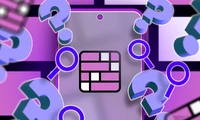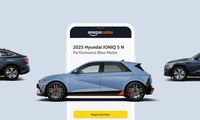9 Safari 设置我总是禁用的
Safari浏览器设置指南:关闭密码自动填充、阻止弹出窗口、关闭自动完成功能、禁用自动播放视频和通知权限,以提高安全性和性能。
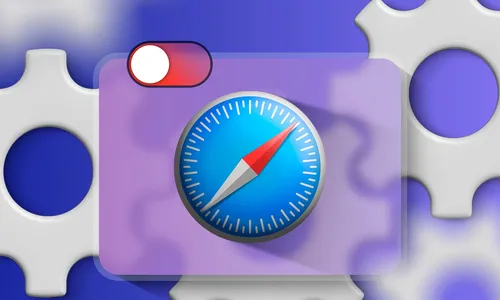
1 密码和信用卡自动填充
Safari 默认会在你使用信用卡信息和密码时询问你是否要保存。如果保存,它会在下次访问同一网站或进行购买时自动填充这些数据。虽然这很方便,但我更喜欢不在浏览器中存储敏感信息,因为如果设备被 compromised,这些信息可能会被盗用。无重复广告的区域:每次条目可重复。为了保护您的数据安全,您必须阻止Safari提示您保存此信息。为此,请打开浏览器,点击左上角的“Safari”标签,然后选择“设置”。接着,转到“自动填充”标签,并取消选中您不想Safari保存的信息旁边的复选框。“不可重复的广告:每个条目可重复。不可重复的广告:每个条目可重复。不可重复的广告:每个条目可重复。区域:每个条目可重复。 ✕ 移除广告”2 弹出窗口
我发现弹出窗口令人讨厌,不仅因为它们会干扰我的浏览体验,还因为恶意行为者可以利用它们显示误导性广告、将我重定向到钓鱼网站或用恶意软件感染我的设备。为了保持浏览器安全,我在Safari中完全阻止弹出窗口。这降低了不小心与有害内容互动的风险。不重复的广告位:每个条目可重复。此外,它还能帮助我保持一个更清洁的浏览体验。如果你也讨厌弹出窗口,这里是如何禁用它们的方法:前往 Safari > 设置 > 网站,点击侧边栏中的“弹出窗口”,然后选择“阻止”或“阻止并通知”所有网站。这将阻止所有网站上的弹出窗口出现,但如果你需要,可以手动添加例外。“无重复广告:每个条目可重复。无重复广告:每个条目可重复。无重复广告:每个条目可重复。区域:每个条目可重复。 ✕ 移除广告”3 Safari 建议
当你在地址栏中输入内容时,Safari 会提供自动完成功能,为你的查询提供建议。虽然这些建议可以节省时间并通常会帮助你优化查询以获得更好的结果,但我出于两个原因更喜欢关闭它。首先,这会 clutter the interface,其次,它会将数据发送到 Apple 的服务器,这会引发我对隐私的担忧。不可重复的广告:每个条目可重复。为了使界面更整洁,请前往 Safari > 设置,点击顶部的“搜索”选项卡,然后取消勾选“包含 Safari 建议”旁边的框。在区域中没有可重复的广告:每次条目都可重复。在区域中没有可重复的广告:每次条目都可重复。在区域中没有可重复的广告:每次条目都可重复。4 自动播放视频
默认情况下,Safari 在访问托管媒体的网站时会自动播放无声的媒体。我认为这很烦人,因为它会因意外的噪音而中断我的浏览体验。此外,当我不感兴趣时观看内容会浪费带宽,可能导致页面加载时间变慢和浏览器性能下降。不可重复的广告:每个条目可重复。区域:每个条目可重复。 ✕ 移除广告为了避免这些问题,我建议关闭所有媒体的自动播放功能,无论是否有声音。要这样做,请前往 Safari > 设置,点击顶部的“网站”标签,选择“自动播放”,然后在“访问其他网站时”旁边的下拉菜单中选择“从不自动播放”。如果需要,还可以为特定网站添加例外。在区域中没有可重复的广告:每次条目都可重复。在区域中没有可重复的广告:每次条目都可重复。在区域中没有可重复的广告:每次条目都可重复。5 网站通知
当你访问网站,尤其是新闻网站时,你可能已经遇到过请求通知权限的弹窗。如果你接受,这些网站可能会用你不想要的警报淹没你。此外,还存在不小心授予恶意网站通知权限的风险,这些网站可能会用来分类
最新文章
- <p><strong>Satechi SM3 机械键盘测评:安静高效的生产力利器</strong></p>
- This old mobile phone has become a fire hazard right before my eyes.
- <p>苹果日历的邀请函:与苹果待办事项有10种不同之处</p>
- <p><strong>苹果的工作:</strong> 2025 年苹果会发布一个与谷歌 Workspace 竞争的产品吗?</p>
- <p>苹果不太可能会举办特别活动来宣布 iPhone SE 4。</p>
- Today's New York Times Crossword Puzzle Clues and Answers (#608)
- Ubuntu 20.04 LTS 的支持即将到期。
- <p>读书清单太长了吗?让 AI 为您朗读。</p>
- This is my holy grail Blu-ray player.
- <p>Apple will release new products next week. Here's what's coming.</p>